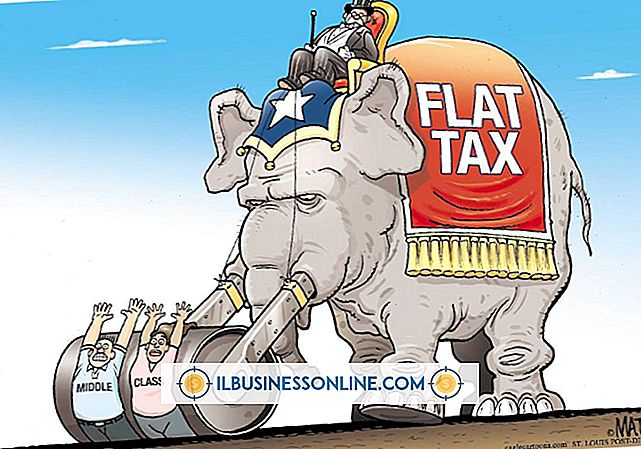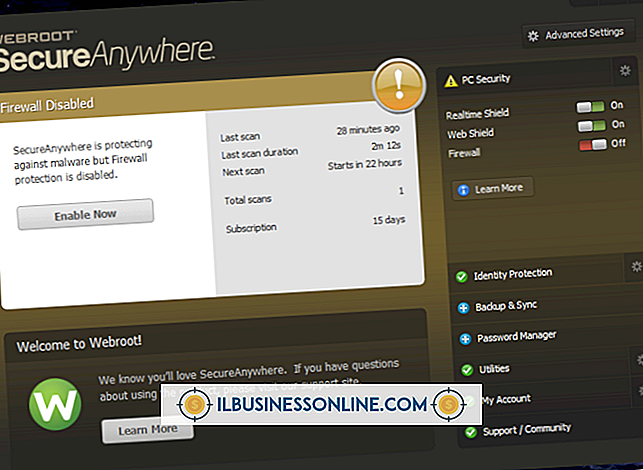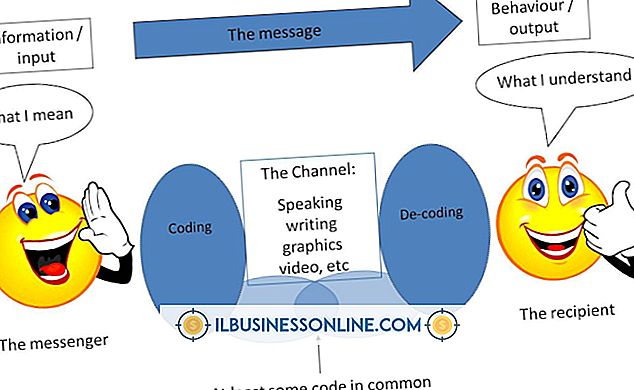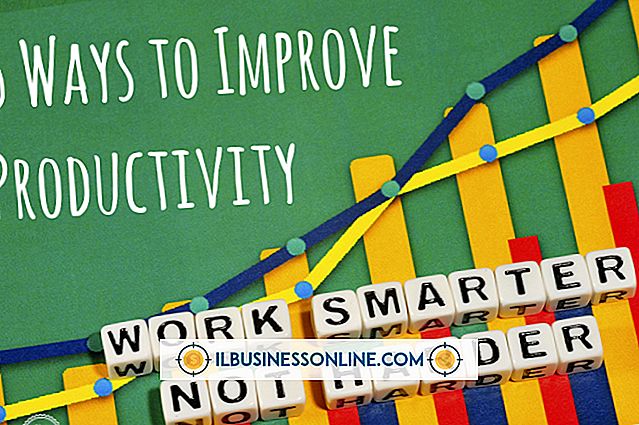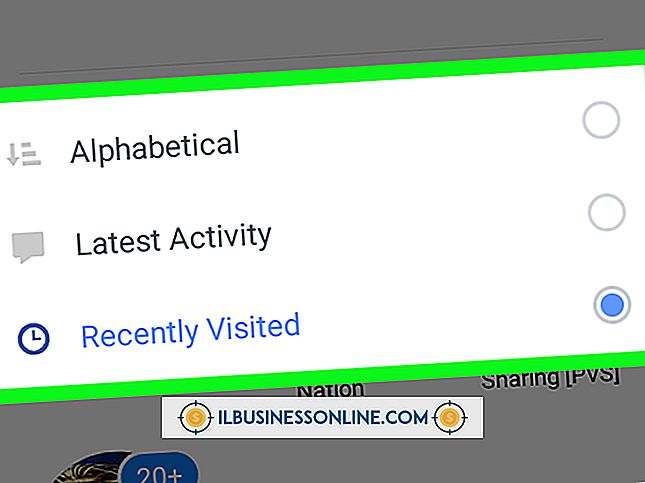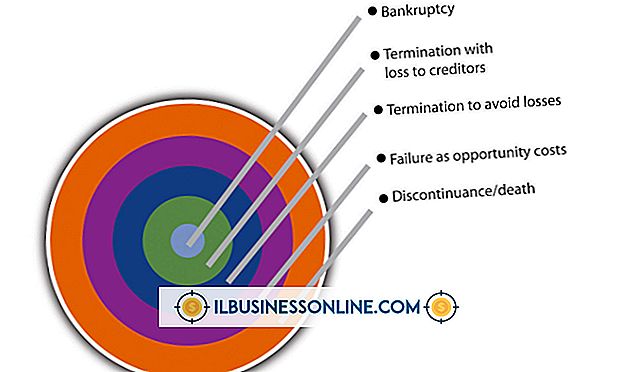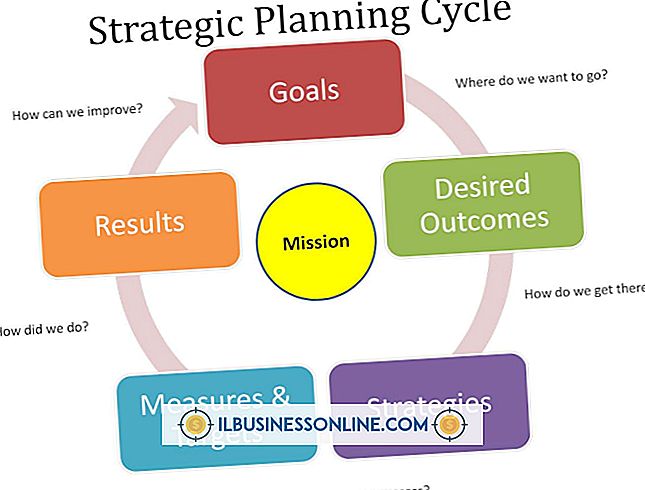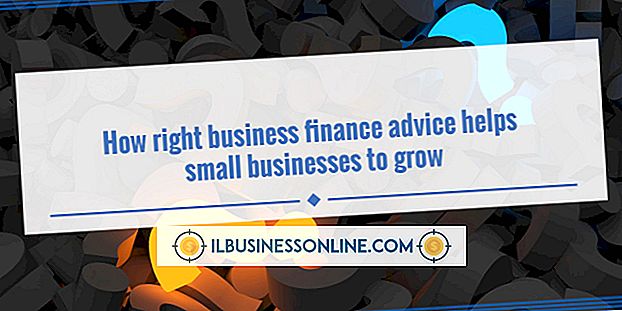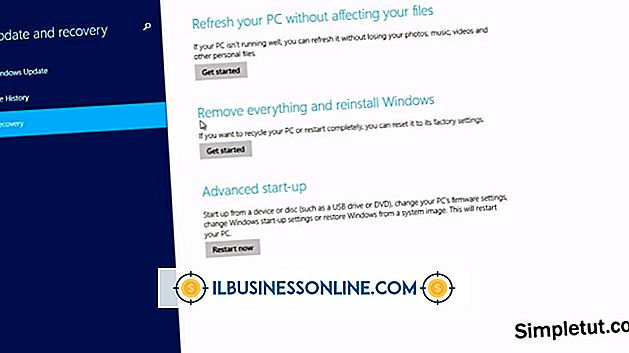Windowsのコマンドラインで強制削除する方法

ハードドライブ上のファイルを削除するには、Windowsエクスプローラ、オペレーティングシステムのネイティブファイルマネージャを使用することができますが、アプリケーションはユーザーの制御を制限します。 システムファイルではない場合でも、エクスプローラによってデータの削除や変更ができないことがあります。 コマンドラインを使ってデータを管理するのが最善の方法です。 管理者はシステムからファイルを強制的に削除するために "del"コマンドを使用することができます。 ほとんどの場合Windowsエクスプローラは機能しますが、ビジネスコンピュータがマルウェアに感染している場合は、この脅威を駆除するためのより強力な制御が必要になることがあります。 最良の結果を得るには、セーフモードで "del"コマンドを使用してください。
1。
コンピュータを再起動してください。 起動画面で「F8」を押してWindows Advanced Boot Optionsをロードします。
2。
矢印キーを使用して[セーフモード]を選択し、[Enter]を押してWindowsセーフモードを起動します。
3。
「Windows-R」を押してファイル名を指定して実行を起動するか、「開始」をクリックしてメニューから「ファイル名を指定して実行」を選択します。 ダイアログボックスに「cmd.exe」と入力し、[OK]をクリックします。
4。
コマンドラインに「cd \」と入力し、[Enter]を押してドライブのルートに移動します。
5。
コマンドプロンプトで次のように入力します。
del / f [ドライブ]:[フォルダパス] [ファイル名]。[ファイル拡張子]
"[ドライブ]"、 "[フォルダパス]、" "[ファイル名]"、および "[ファイル拡張子]"をご使用のシステムに該当する情報に置き換えます。
6。
ファイルを強制的に削除するには、Enterキーを押します。 プロンプトが表示されたら、「Y」を押して削除を確認します。